Hp PHOTOSMART 7400 User Manual [cz]
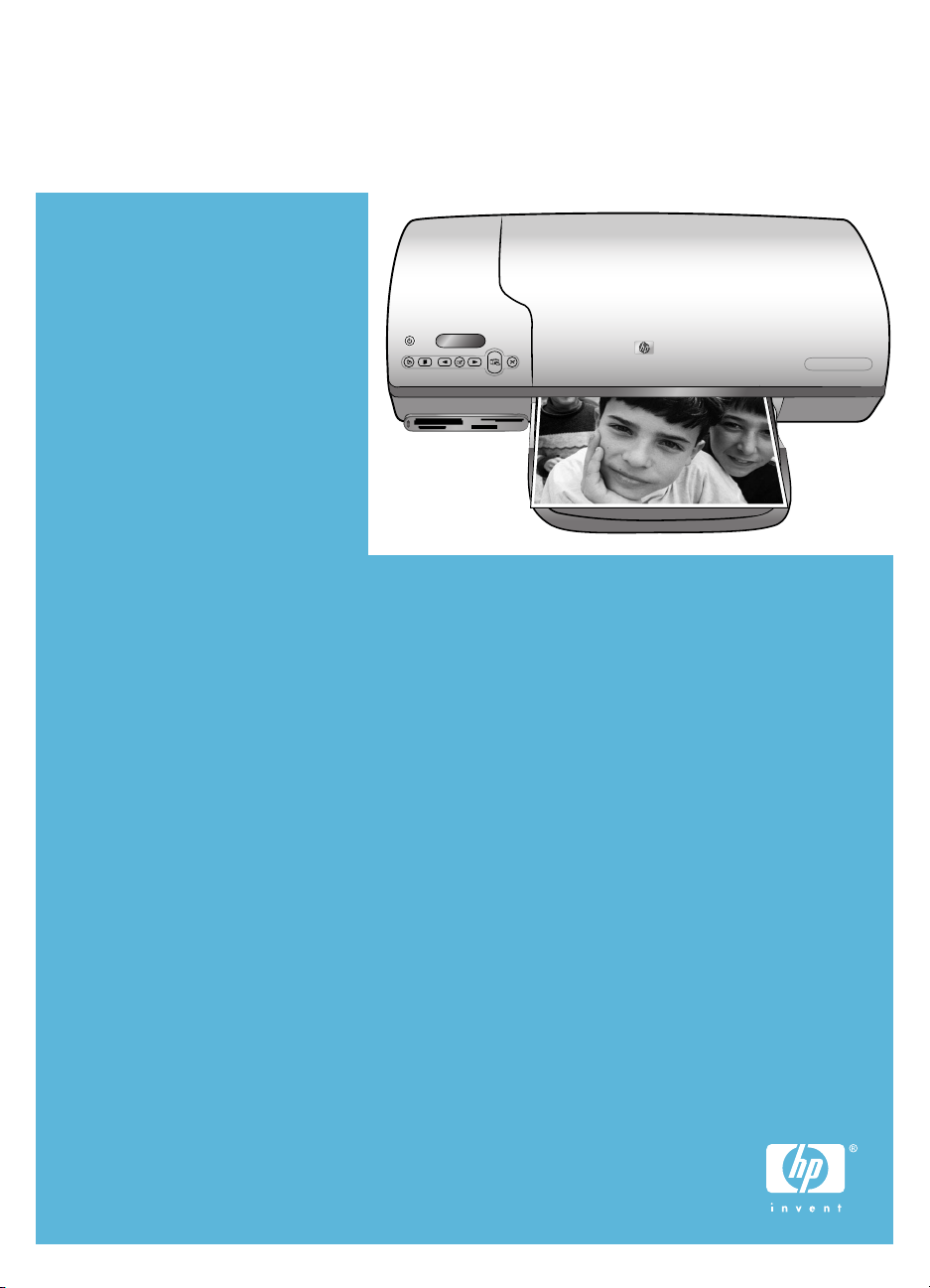
Uživatelská příručka tiskárny
HP Photosmart 7400 series
Česky
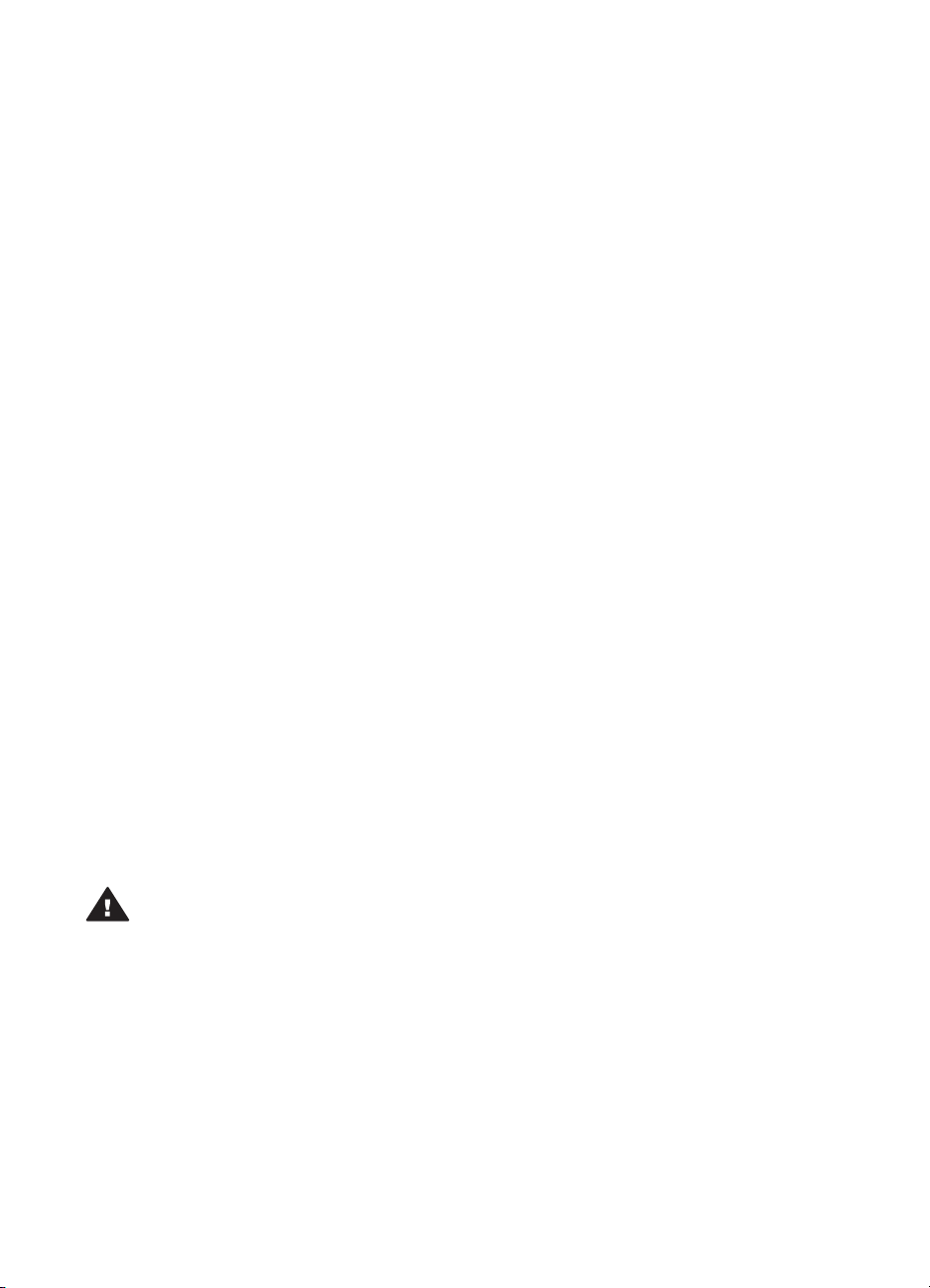
Autorská práva
© Copyright 2004 Hewlett-Packard Development Company, L.P.
Informace obsažené v tomto dokumentu mohou být změněny bez předchozího upozornění. Kopírování, úpravy či překlady
bez předchozího písemného souhlasu jsou zakázány až na výjimky vyplývající ze zákonů o autorském právu.
Upozornění
Na produkty a služby společnosti HP se vztahují výhradně záruky, které jsou výslovně uvedeny v záručních listech dodaných
s těmito produkty a službami. Žádná část tohoto dokumentu by neměla být chápána jako další záruka. Společnost HewlettPackard nenese odpovědnost za technické a redakční chyby nebo opomenutí v tomto textu.
Společnost Hewlett-Packard Company není zodpovědná za náhodné nebo následné škody související nebo vyplývající
z poskytnutí, prezentace nebo použití tohoto dokumentu a softwaru, který je zde popisován.
Ochranné známky
Značka HP, logo HP a Photosmart jsou vlastnictvím společnosti Hewlett-Packard Development Company, L.P.
Logo Secure Digital je ochrannou známkou asociace SD Association.
Microsoft a Windows jsou registrované ochranné známky společnosti Microsoft Corporation.
CompactFlash, CF a logo CF jsou ochranné známky asociace CFA (CompactFlash Association).
Memory Stick, Memory Stick Duo, Memory Stick PRO a Memory Stick PRO Duo jsou ochranné známky nebo registrované
ochranné známky společnosti Sony Corporation.
MultiMediaCard je ochranná známka německé společnosti Infineon Technologies AG a má oprávnění asociace MMCA
(MultiMediaCard Association).
Microdrive je ochranná známka společnosti Hitachi Global Storage Technologies.
SmartMedia je ochranná známka společnosti Toshiba Corporation.
xD-Picture Card je ochranná známka společností Fuji Photo Film Co., Ltd., Toshiba Corporation a Olympus Optical Co., Ltd.
Mac, logo Mac a Macintosh jsou registrované ochranné známky společnosti Apple Computer, Inc.
Ostatní značky a jejich produkty jsou obchodními známkami nebo registrovanými obchodními známkami příslušných
vlastníků.
Software vložený v tiskárně částečně vychází z práce nezávislé skupiny Independent JPEG Group.
Autorská práva na některé fotografie v tomto dokumentu jsou ponechána jejich původním vlastníkům.
Registrační identifikační číslo modelu SDGOA-0401
Z důvodu identifikace je tomuto produktu přiřazeno registrační číslo modelu. Registrační číslo modelu tohoto produktu je
SDGOA-0401. Toto registrační číslo nelze zaměňovat s obchodním názvem (HP Photosmart 7400 series printer) nebo
kódem produktu (Q3409A).
Zásady bezpečnosti
Při používání tohoto produktu postupujte vždy podle základních bezpečnostních opatření. Snížíte tak míru rizika úrazu
ohněm nebo elektrickým proudem.
Upozornění Chcete-li předcházet riziku požáru nebo úrazu elektrickým proudem, nevystavujte produkt dešti ani
jinému typu vlhkosti.
● Seznamte se se všemi pokyny v brožuře Úvodní pokyny k tiskárně HP Photosmart 7400 series.
● Pro připojení produktu ke zdroji napětí používejte pouze uzemněné elektrické zásuvky. Pokud nevíte, zda je zásuvka
uzemněná, poraďte se s kvalifikovaným elektrikářem.
● Dodržujte všechna varování a pokyny uvedené na produktu.
● Před čištěním produkt odpojte ze sítě.
● Neinstalujte ani nepoužívejte produkt v blízkosti vody nebo máte-li vlhké ruce nebo oblečení.
● Produkt pevně usaďte na stabilní plochu.
● Produkt instalujte na chráněné místo, na kterém napájecí kabel nemůže být poškozen, nelze na něj šlápnout ani o něj
zakopnout.
● Pokud produkt nepracuje správně, přečtěte si pokyny pro řešení potíží v nápovědě na displeji tiskárny HP Photosmart.
● Vnitřek produktu neobsahuje žádnou část, která vyžaduje obsluhu operátora. Veškeré servisní zákroky přenechejte
kvalifikovanému odborníkovi.
● Používejte produkt v dobře větraném prostředí.
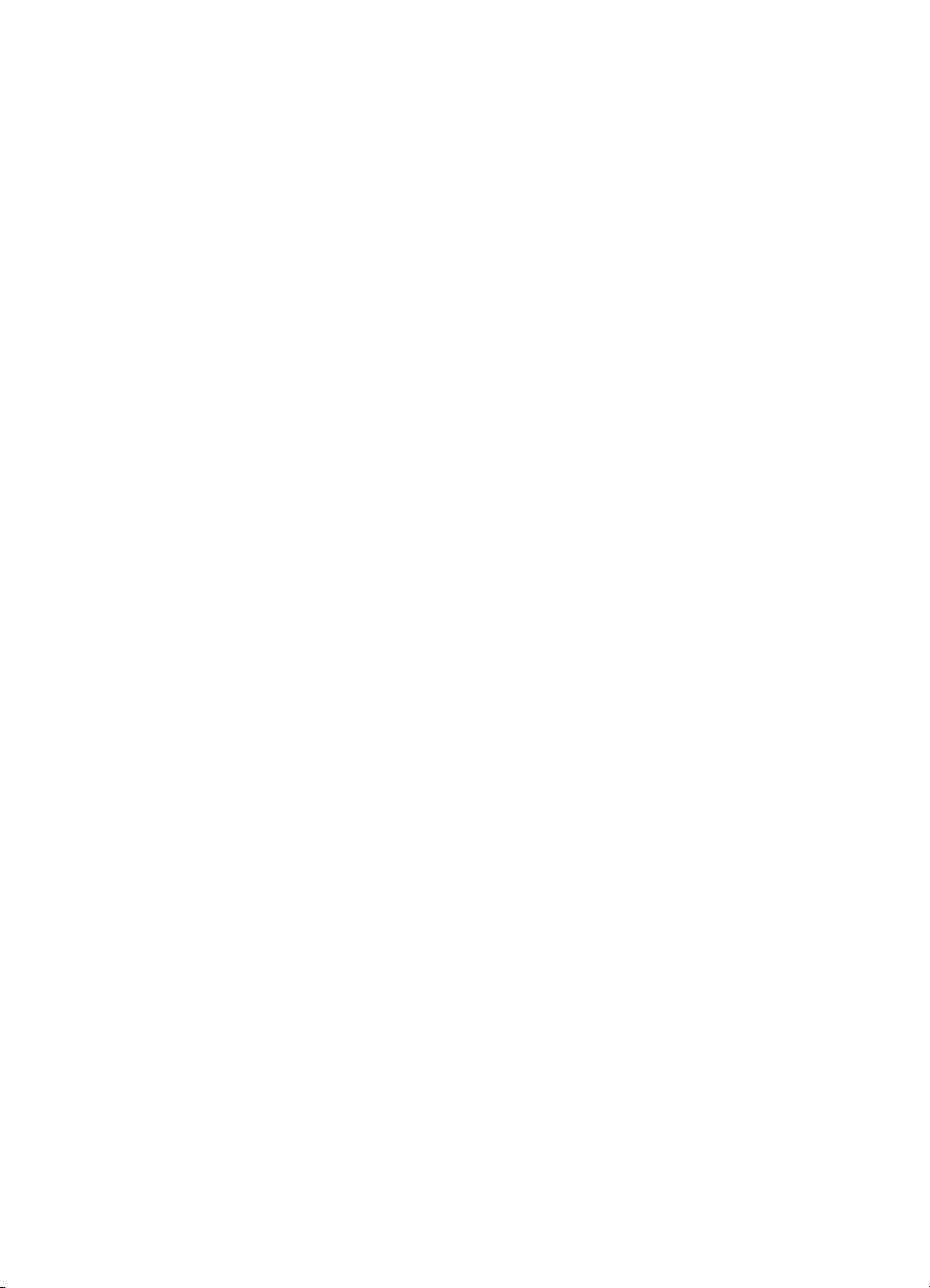
Obsah
1 Úvod......................................................................................................................3
2Příprava k tisku.....................................................................................................7
3 Tisk bez použití počítače...................................................................................17
4Připojení .............................................................................................................21
5 Tisk z počítače....................................................................................................23
6 Údržba tiskárny...................................................................................................27
7 Řešení potíží.......................................................................................................31
8Středisko péče o zákazníky HP ........................................................................37
9 Technické údaje .................................................................................................41
Součásti tiskárny ...................................................................................................4
Vkládání papíru .....................................................................................................7
Volba vhodného papíru ..................................................................................7
Vkládání papíru do tiskárny ............................................................................8
Používání tiskových kazet ...................................................................................10
Vkládání paměťových karet .................................................................................13
Podporované formáty souborů .....................................................................13
Vložení paměťové karty ................................................................................14
Zobrazení fotografií na obrazovce počítače .................................................16
Vyjmutí paměťové karty ................................................................................16
Přenesení fotografií z digitálního fotoaparátu do tiskárny ....................................17
Výběr fotografií pro tisk ........................................................................................18
Volba rozvržení ....................................................................................................19
Výběr fotografií pro tisk ........................................................................................19
Tisk fotografií .......................................................................................................20
Připojení k počítači ..............................................................................................21
Ukládání fotografií do počítače ............................................................................21
Spojení s ostatními lidmi pomocí služby HP Instant Share ..................................22
Aktualizace softwaru tiskárny ..............................................................................27
Čištění a údržba tiskárny .....................................................................................27
Čištění vnějšku tiskárny ................................................................................27
Čištění tiskových kazet .................................................................................27
Čištění kontaktů tiskové kazety ....................................................................27
Kalibrace tiskových kazet .............................................................................28
Udržování kvality fotografického papíru ...............................................................28
Skladování fotografického papíru .................................................................28
Manipulace s fotografickým papírem ............................................................29
Skladování tiskárny a tiskových kazet .................................................................29
Skladování tiskárny ......................................................................................29
Skladování tiskových kazet ..........................................................................30
Potíže s hardwarem tiskárny ...............................................................................31
Potíže při tisku .....................................................................................................33
Indikátory stavu na displeji tiskárny .....................................................................36
Telefonická podpora střediska péče o zákazníky HP ..........................................37
Telefonování .................................................................................................39
Požadavky na systém ..........................................................................................41
Uživatelská příručka tiskárny HP Photosmart 7400 series 1
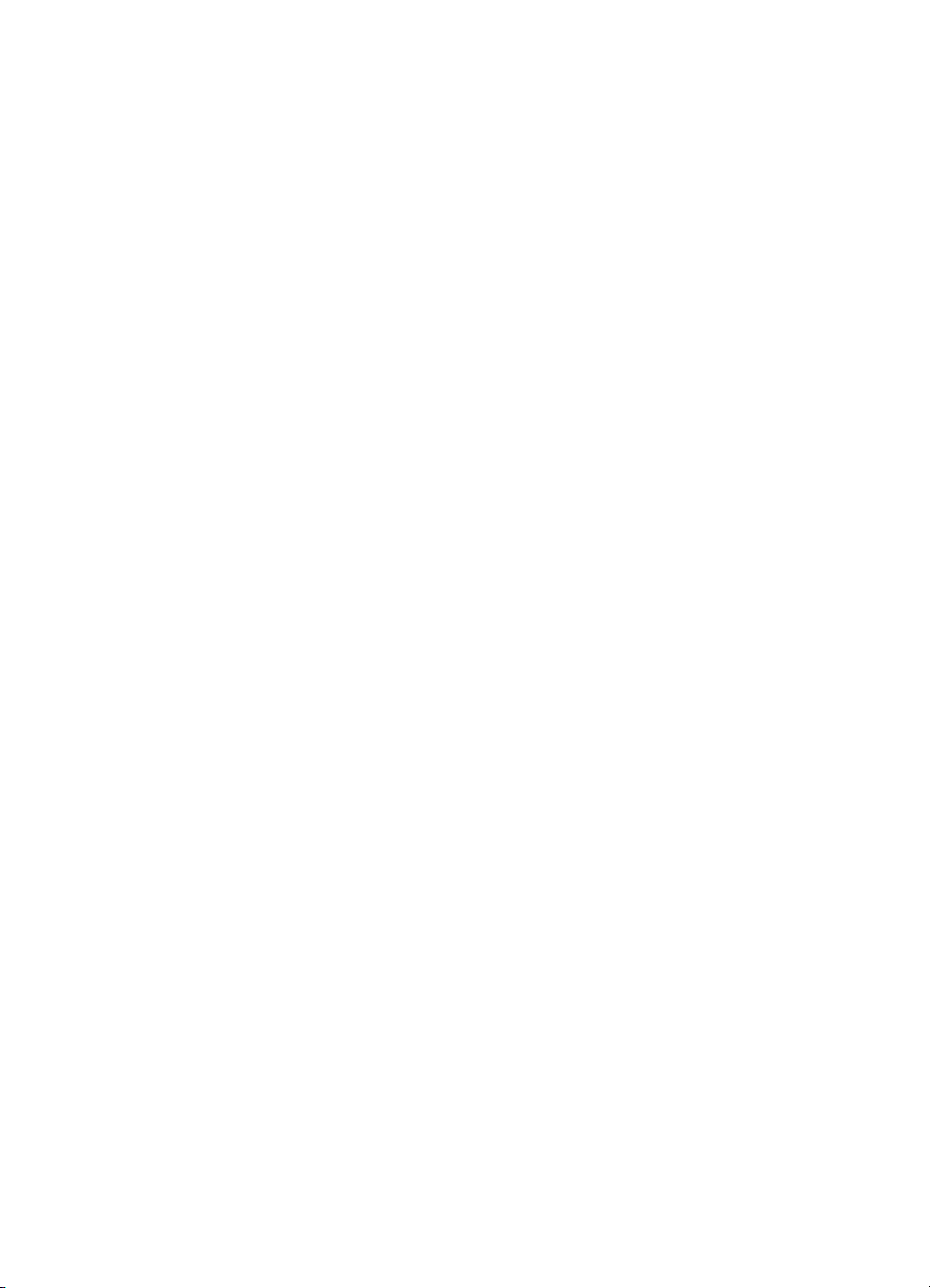
Technické údaje tiskárny .....................................................................................41
Prohlášení o ochraně životního prostředí ............................................................45
Ochrana životního prostředí .........................................................................45
Tvorba ozónu ...............................................................................................45
Spotřeba energie ..........................................................................................45
Použití papíru ...............................................................................................45
Plasty ............................................................................................................45
Prohlášení o nezávadnosti materiálů ............................................................ 45
Program recyklace ........................................................................................ 45
Rejstřík.......................................................................................................................47
2 HP Photosmart 7400 series
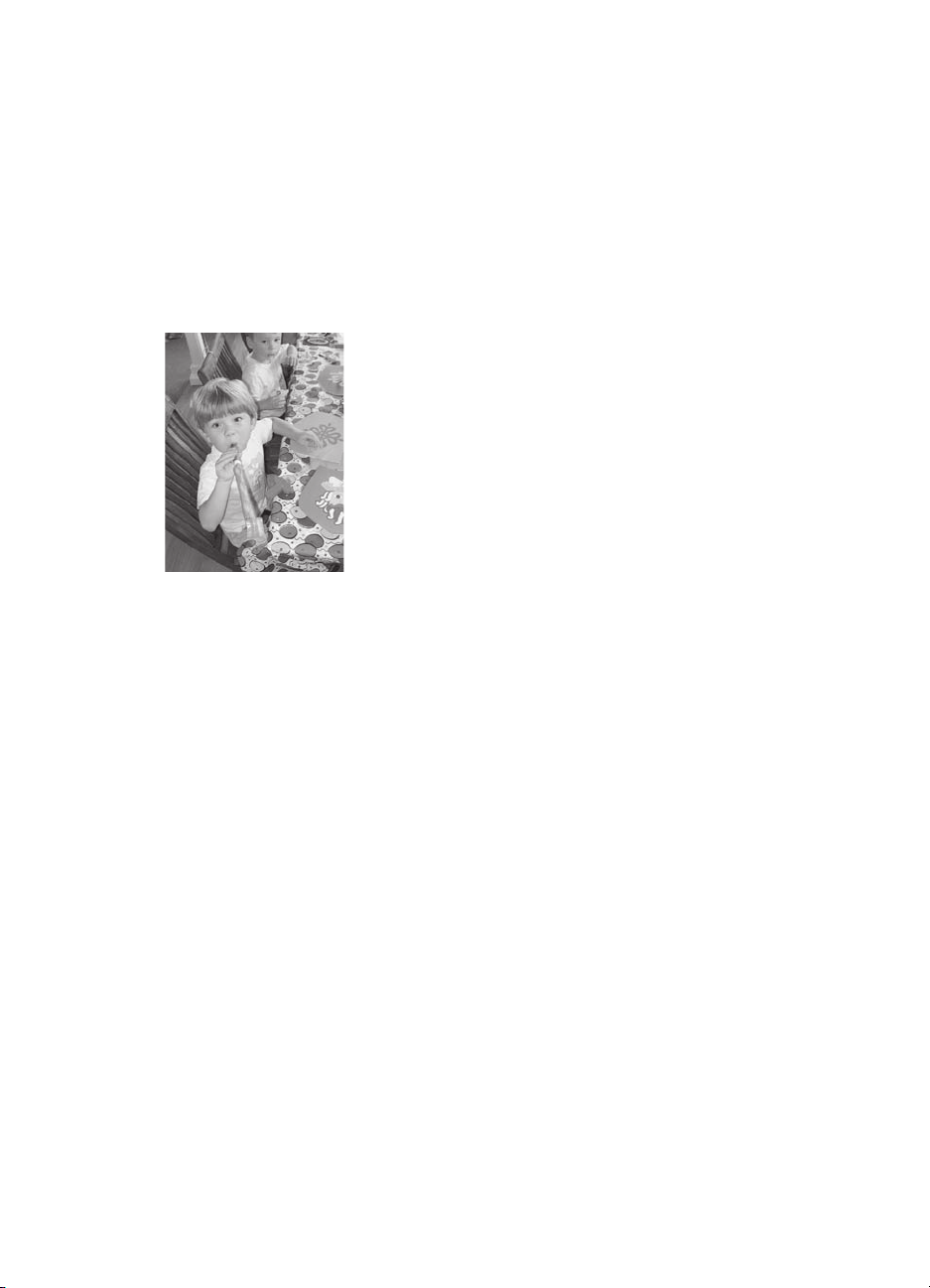
1
Úvod
Gratulujeme k zakoupení tiskárny HP Photosmart 7400 series. Tato nová tiskárna
umožňuje tisknout nádherné fotografie a ukládat fotografie do počítače.
Tato příručka především popisuje postup tisku bez připojení tiskárny k počítači.
Chcete-li se dozvědět, jak tisknout za pomoci počítače, nainstalujte do počítače
software tiskárny a přečtěte si nápovědu na obrazovce. Informace o použití tiskárny
s počítačem naleznete v části Tisk z počítače.
Tato příručka vás naučí rychle a jednoduše tisknout
nádherné fotografie bez okrajů (Volba rozvržení).
Součástí balení tiskárny je tato dokumentace:
● Úvodní pokyny— Brožura Úvodní pokyny k tiskárně HP Photosmart 7400 series
obsahuje stručné a jednoduché pokyny pro instalaci tiskárny a vytisknutí první
fotografie.
● Uživatelská příručka — Uživatelská příručka tiskárny HP Photosmart 7400
series je kniha, kterou právě čtete. Popisuje základní funkce tiskárny, vysvětluje,
jak používat tiskárnu, když není připojena k počítači, a obsahuje pokyny pro
řešení potíží s hardwarem.
● Nápověda tiskárny HP Photosmart — Nápověda tiskárny HP Photosmart na
displeji popisuje používání tiskárny připojené k počítači a obsahuje pokyny pro
řešení potíží s hardwarem.
Po nainstalování softwaru tiskárny do počítače můžete tuto nápovědu zobrazit
následujícím způsobem:
● Windows: V nabídce Start klepněte na možnost Programy (v systému Windows
XP klepněte na možnost Všechny programy) > HP > Photosmart 320, 370,
7400, 7800, 8100, 8400, 8700 Series > Nápověda Photosmart.
● Macintosh: V okně Finder klepněte na možnost Nápověda > Nápověda Mac a
poté vyberte možnost Knihovna > Nápověda tiskárny HP Photosmart pro
Macintosh.
Uživatelská příručka tiskárny HP Photosmart 7400 series 3
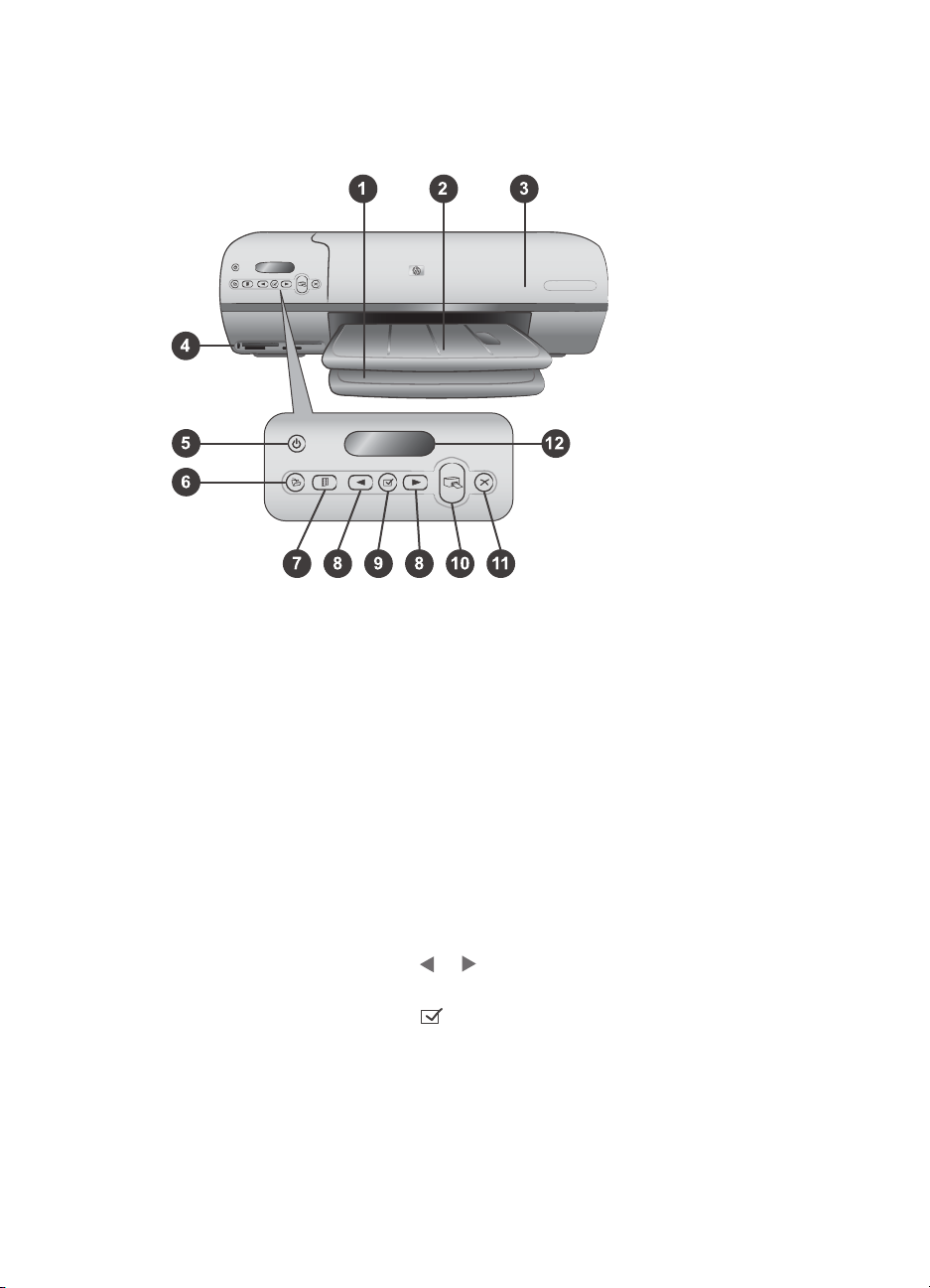
Kapitola 1
Součásti tiskárny
Pohled zepředu
1. Vstupní zásobník Zde vložte papír.
2. Výstupní zásobník Po tisku vyjměte z tohoto zásobníku vytisknuté fotografie a
dokumenty. Vytažením nástavce získáte prostor pro papír větších formátů.
3. Horní kryt Zvednutím horního krytu získáte přístup ke kazetě na fotografický papír,
k tiskovým kazetám a k vodítku šířky papíru.
4. Sloty na paměťové karty Zde vkládejte paměťové karty. Další informace o slotech
pro paměťové karty naleznete v části Vkládání paměťových karet.
5. Kontrolka napájení Zapíná a vypíná tiskárnu. Kontrolka napájení podává tyto
informace o tiskárně: Pokud svítí zeleně, tiskárna je zapnutá, pokud bliká zeleně,
tiskárna je zaneprázdněná, pokud bliká červeně, tiskárna vyžaduje pozornost.
6. Tlačítko uložení Stisknutím uložíte fotografie do připojeného počítače.
7. Tlačítko tisku indexu Stisknutím vytisknete všechny fotografie uložené na
paměťové kartě jako miniatury. Viz Výběr fotografií pro tisk.
8. Tlačítko výběru fotografie
kartě.
9. Tlačítko výběru fotografie
výběr fotografie s uvedeným pořadovým číslem pro tisk.
10. Tlačítko tisku Vytiskne vybrané fotografie.
11. Tlačítko Storno Zruší aktuální tiskovou úlohu.
12. Displej tiskárny Zobrazuje pořadová čísla fotografií, stav výběru fotografií, stav
papíru a stav tiskové kazety.
Pohled do vnitřního prostoru
Slouží k procházení fotografií na paměťové
a
Stisknutím tohoto tlačítka vyberete nebo zrušíte
4 HP Photosmart 7400 series
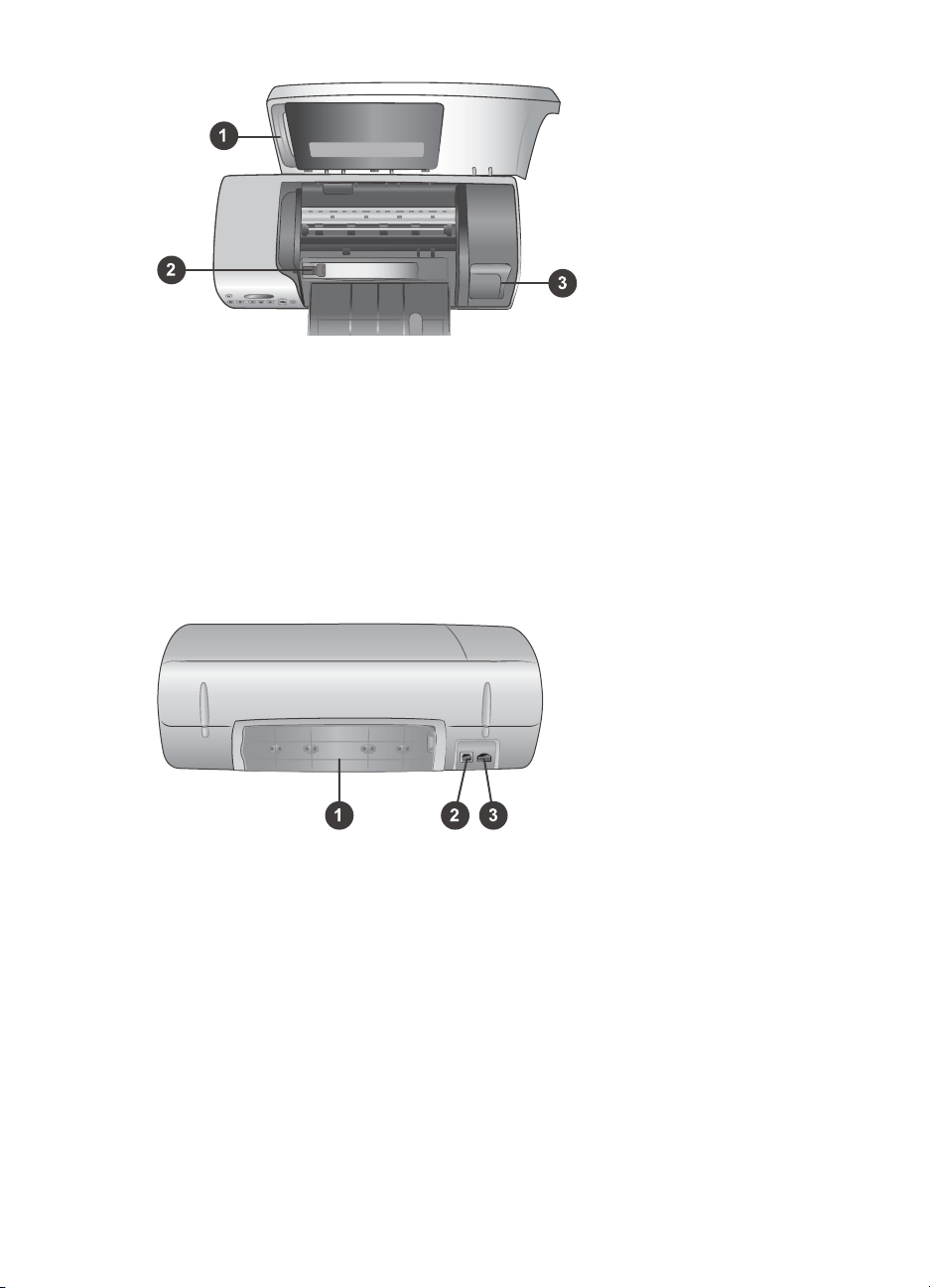
1. Kazeta na fotografický papír Do této kazety vložte fotografický papír formátu 10 x
15 cm s odtrhávací chlopní (4 x 6,5 palce s chlopní 0,5 palce), fotografický papír bez
chlopně formátu 10 x 15 cm (4 x 6 palců) nebo jiný podporovaný typ malého média.
Pak kazetu vložte do vstupního zásobníku.
2. Vodítko šířky papíru Toto vodítka lze nastavit pro různé šířky papíru.
3. Místo pro skladování tiskové kazety Nepoužívané tiskové kazety skladujte v
ochranném pouzdře dodávaném s tiskárnou, aby byla kazeta chráněna před
vyschnutím.
Pohled zezadu
1. Zadní přístupová dvířka Dvířka pro přístup do tiskárny (například v případě
uvíznutí papíru).
2. Port USB Slouží k připojení tiskárny k počítači.
3. Konektor napájení Zde připojte kabel napájení tiskárny.
Uživatelská příručka tiskárny HP Photosmart 7400 series 5
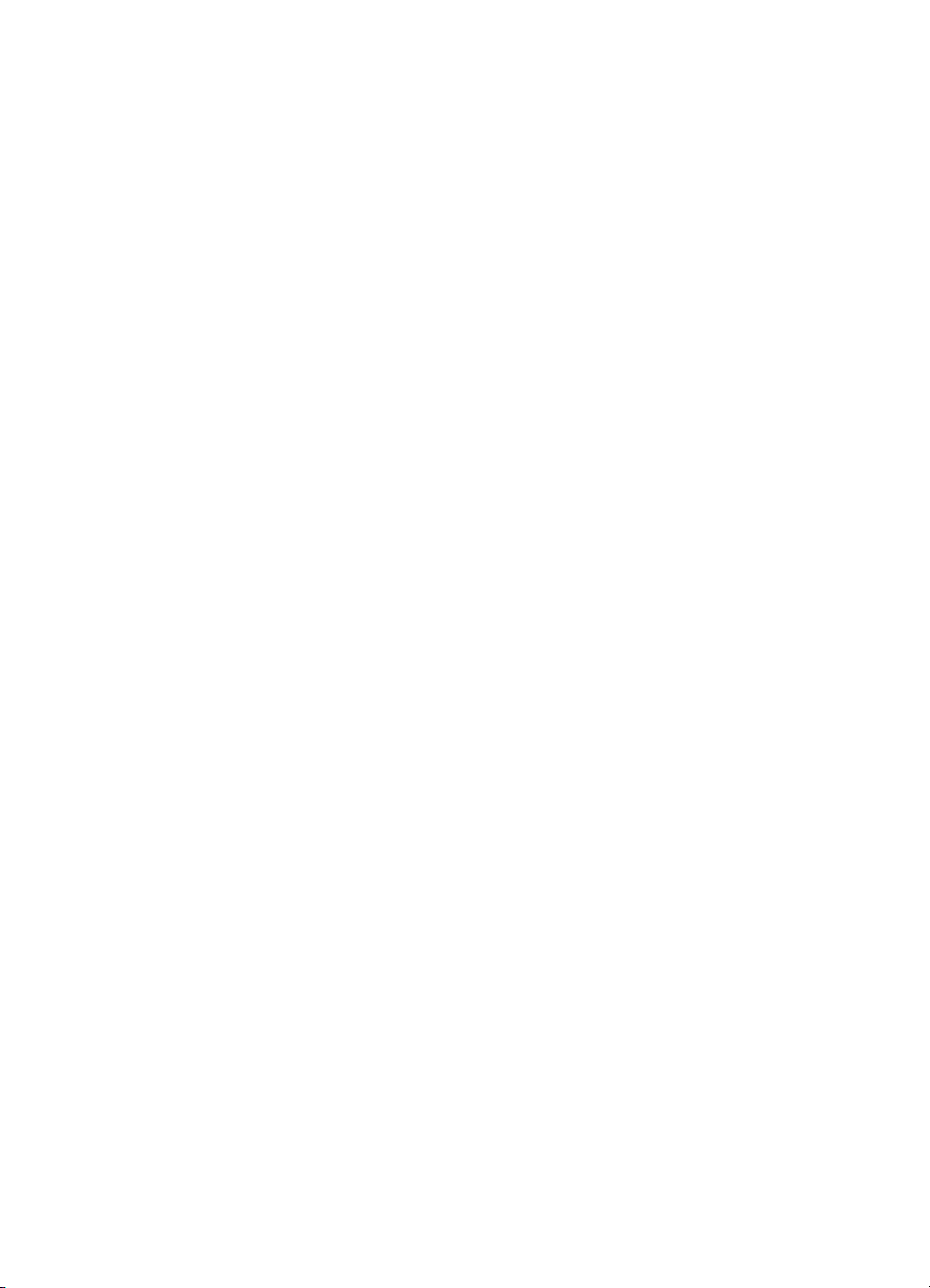
Kapitola 1
6 HP Photosmart 7400 series
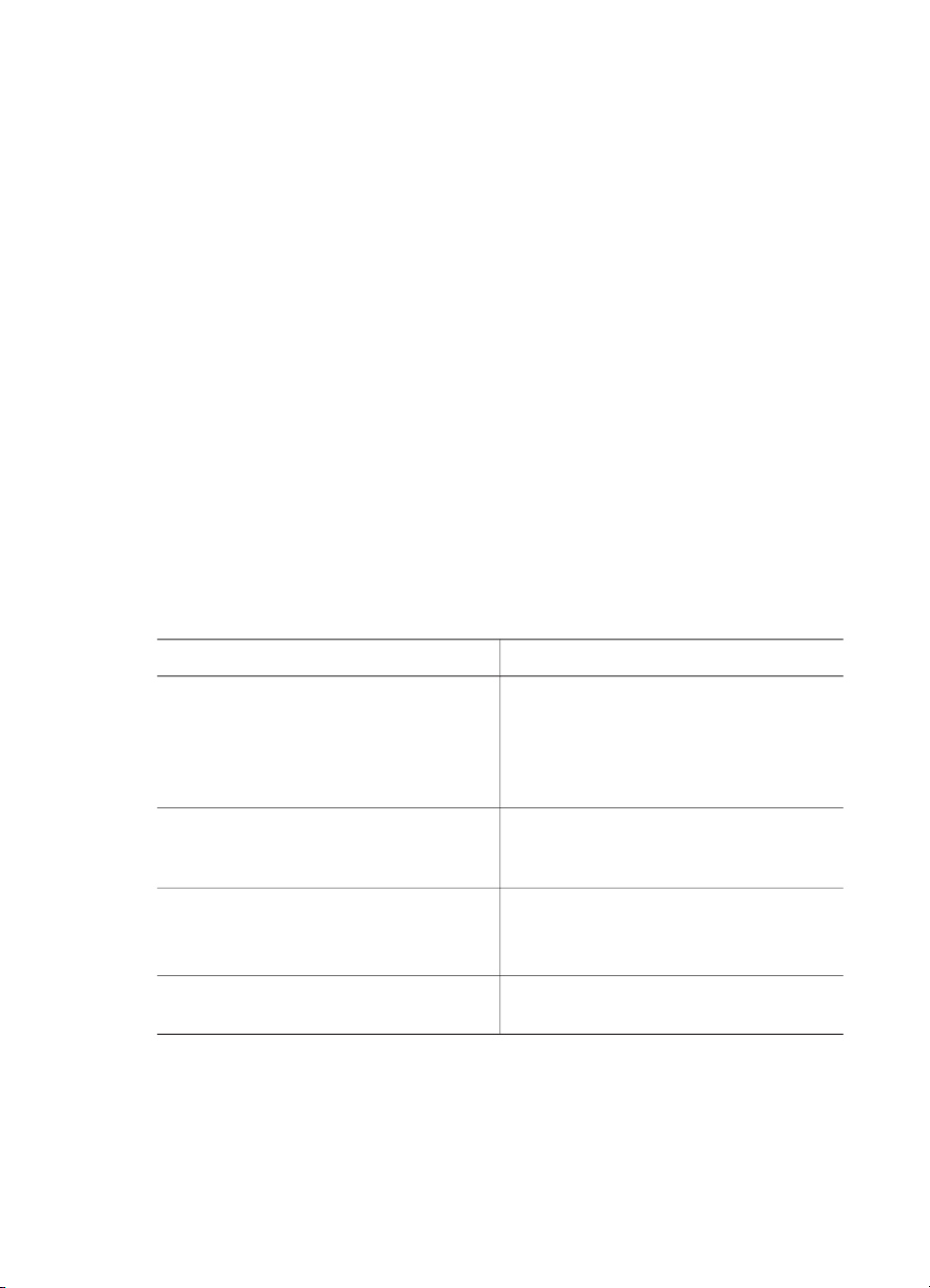
2
Příprava k tisku
Dříve než začnete pracovat s tiskárnou, musíte si osvojit tři jednoduché postupy:
● Vkládání papíru
● Používání tiskových kazet
● Vložení paměťové karty
Vkládání papíru
Naučte se, jak zvolit správný papír pro požadovanou tiskovou úlohu a jak pro tisk
připravit a naplnit zásobníky.
Volba vhodného papíru
Seznam dostupného papíru pro inkoustové tiskárny HP a dalšího spotřebního
materiálu naleznete na adrese:
● www.hpshopping.com (USA)
● www.hp.com/go/supplies (Evropa)
● www.hp.com/jp/supply_inkjet (Japonsko)
● www.hp.com/paper (Asie/Tichomoří)
Chcete-li při tisku dosahovat co nejlepších výsledků, použijte některý z vysoce
kvalitních fotografických papírů HP.
Druh výtisku
Vysoká kvalita, trvanlivé výtisky a
zvětšeniny
Obrazy ze skenerů a digitálních
fotoaparátů ve středním až vysokém
rozlišení
Příležitostné a pracovní fotografie Fotografický papír HP Photo Paper
Textové dokumenty, tisk konceptů,
zkušební a kalibrační stránky
Doporučený papír
Fotografický papír HP Premium Plus
Photo Paper
(v některých zemích/oblastech
prodávaný také pod označením
Colorfast Photo Paper)
Fotografický papír HP Premium Photo
Paper
Fotografický papír pro každodenní
použití HP Everyday Photo Paper
Papír HP Premium Inkjet Paper
Uživatelská příručka tiskárny HP Photosmart 7400 series 7
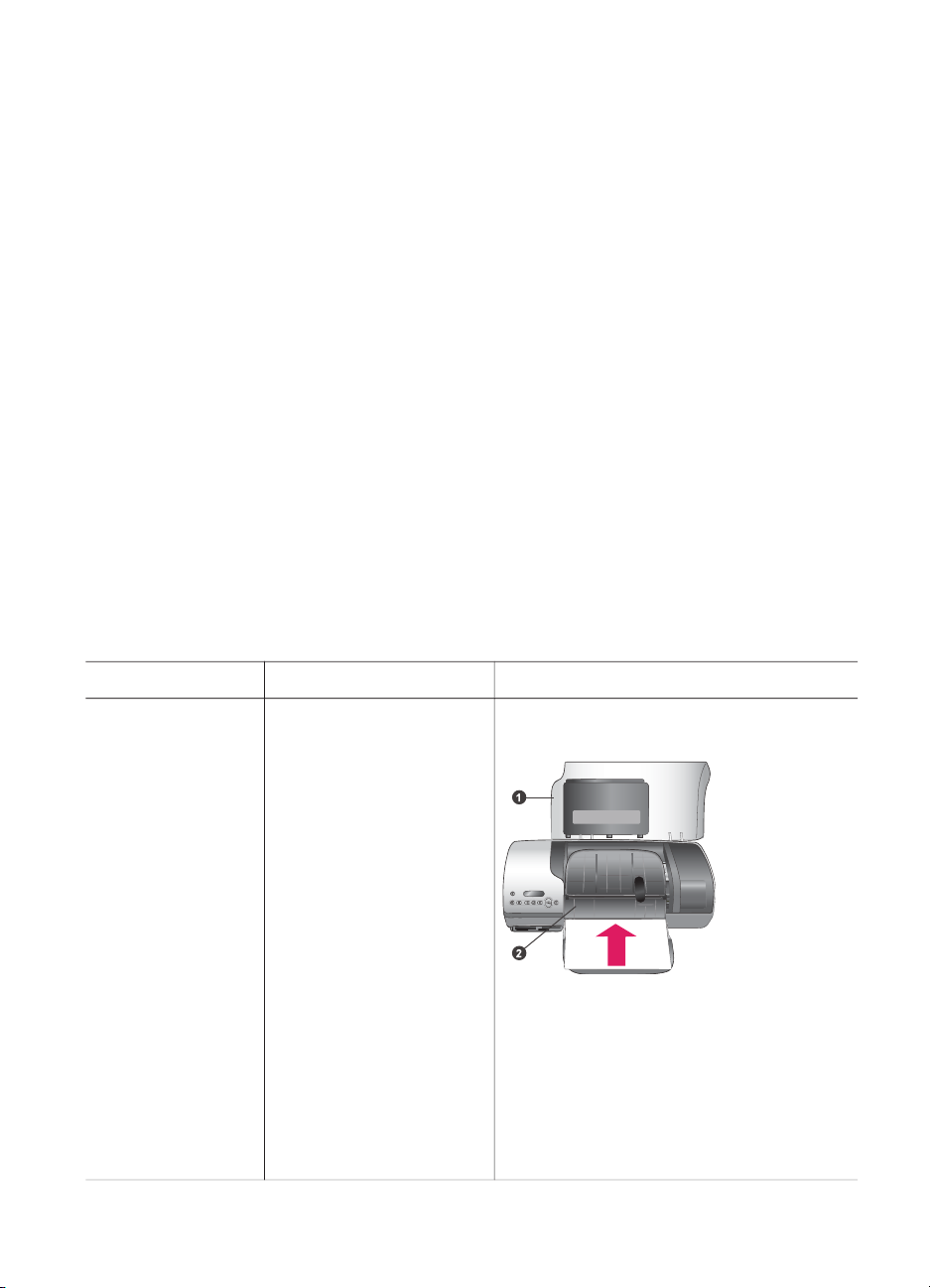
Kapitola 2
Uchování papíru v dobrém stavu pro tisk:
● Nepoužitý papír uchovávejte v původním balení nebo v uzavíratelném plastovém
sáčku dodávaném s tiskárnou.
● Uchovávejte papír v položený na chladném a suchém místě. Pokud se rohy
papíru kroutí, vložte papír do plastového sáčku a lehce jej ohýbejte proti směru
zkroucení, dokud papír nebude rovný.
● Papír držte za hrany, aby na něm nevznikly šmouhy.
Vkládání papíru do tiskárny
Rady pro vkládání papíru:
● Fotografie a dokumenty můžete tisknout na nejrůznější formáty papíru počínaje
rozměrem 76 x 127 mm (3 x 5 palců) až po rozměr 216 x 356 mm (8,5 x 14
palců), ale také na skládaný papír široký 216 mm (8,5 palce).
● Před vložením papíru odsuňte vodítko šířky papíru, abyste vytvořili pro papír
dostatek místa.
● Vkládejte vždy jen papír jednoho typu a velikosti. Nemíchejte typy a formáty
papíru ve vstupním zásobníku nebo v kazetě na fotografický papír.
● Dbejte na to, abyste nevložili příliš mnoho nebo příliš málo papíru. Pro tiskárnu
pak může být obtížné zavést jeden list papíru. Další informace o množství papíru
vkládaného do vstupního zásobníku naleznete v části Technické údaje.
● Po vložení papíru vytáhněte nástavec výstupního zásobníku (pro výtisky větších
rozměrů).
Pokyny v následující tabulce vám pomohou při vkládání nejběžněji používaných
formátů papíru do tiskárny.
Typ papíru
● Papír Letter
nebo A4
● Průhledné fólie
● Fotografický
papír 20 x 25
cm (8 x 10
palců)
● Fotografický
papír 13 x 18
cm (5 x 7 palců)
● Obálky
Postup vložení Zásobník pro vložení
1 Zvedněte horní kryt.
Vstupní zásobník – větší formáty papíru
2 Zvedněte výstupní
zásobník zcela
nahoru.
3 Do vstupního
zásobníku vložte
běžný papír,
fotografický papír
nebo průhledné fólie
stranou pro tisk
směrem dolů.
Obálky vkládejte
přední stranou
směrem dolů a
chlopní směrem
doleva. Pro snížení
rizika uvíznutí papíru
založte chlopně do
1) Horní kryt
2) Výstupní zásobník
Vstupní zásobník – obálky
obálek.
4 Sklopte výstupní
zásobník.
8 HP Photosmart 7400 series
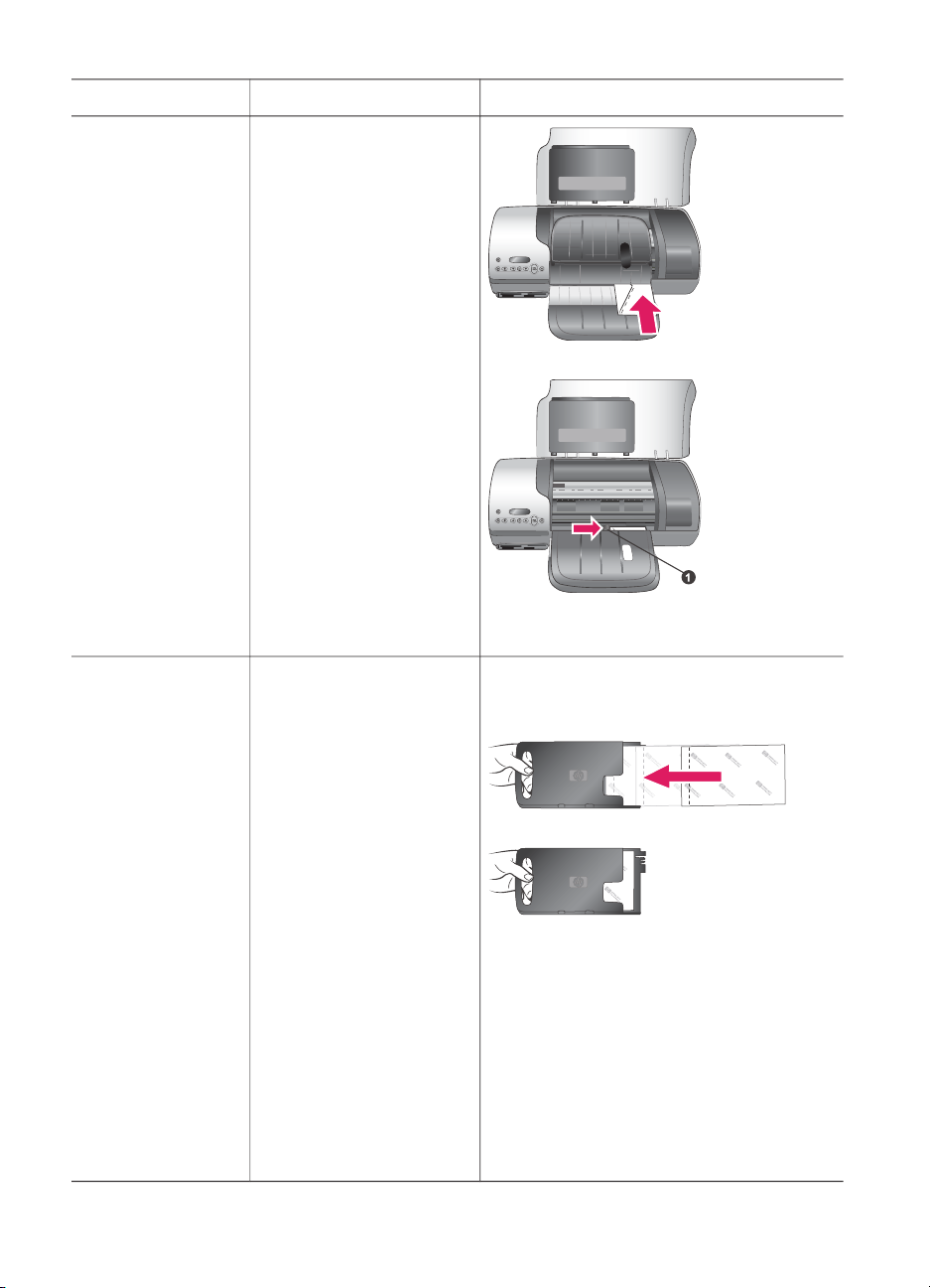
(pokračování)
Typ papíru Postup vložení Zásobník pro vložení
5 Vodítko šířky papíru
přisuňte těsně k
okrajům papíru tak,
aby se papír neohýbal.
6 Sklopte horní kryt.
1) Vodítko šířky papíru
● Fotografický
papír 10 x 15
cm (4 x 6
palců)
(s chlopní nebo
bez chlopně)
● Rejstříkové
karty
● Karty Hagaki
● Karty velikosti L
1 Ze vstupního
zásobníku vyjměte
veškerý papír.
2 Zvedněte horní kryt a
z držáku vyjměte
kazetu na
fotografický papír.
3 Do kazety vložte až
20 listů
fotografického papíru
Kazeta na fotografický papír ve
vstupním zásobníku
stranou pro tisk
směrem dolů. Pokud
používáte papír
s odtrhávací chlopní,
vložte papír chlopní
směrem do tiskárny.
4 Zvedněte výstupní
zásobník.
5 Kazetu na
fotografický papír
umístěte k pravé
straně vstupního
zásobníku a zasuňte
Uživatelská příručka tiskárny HP Photosmart 7400 series 9
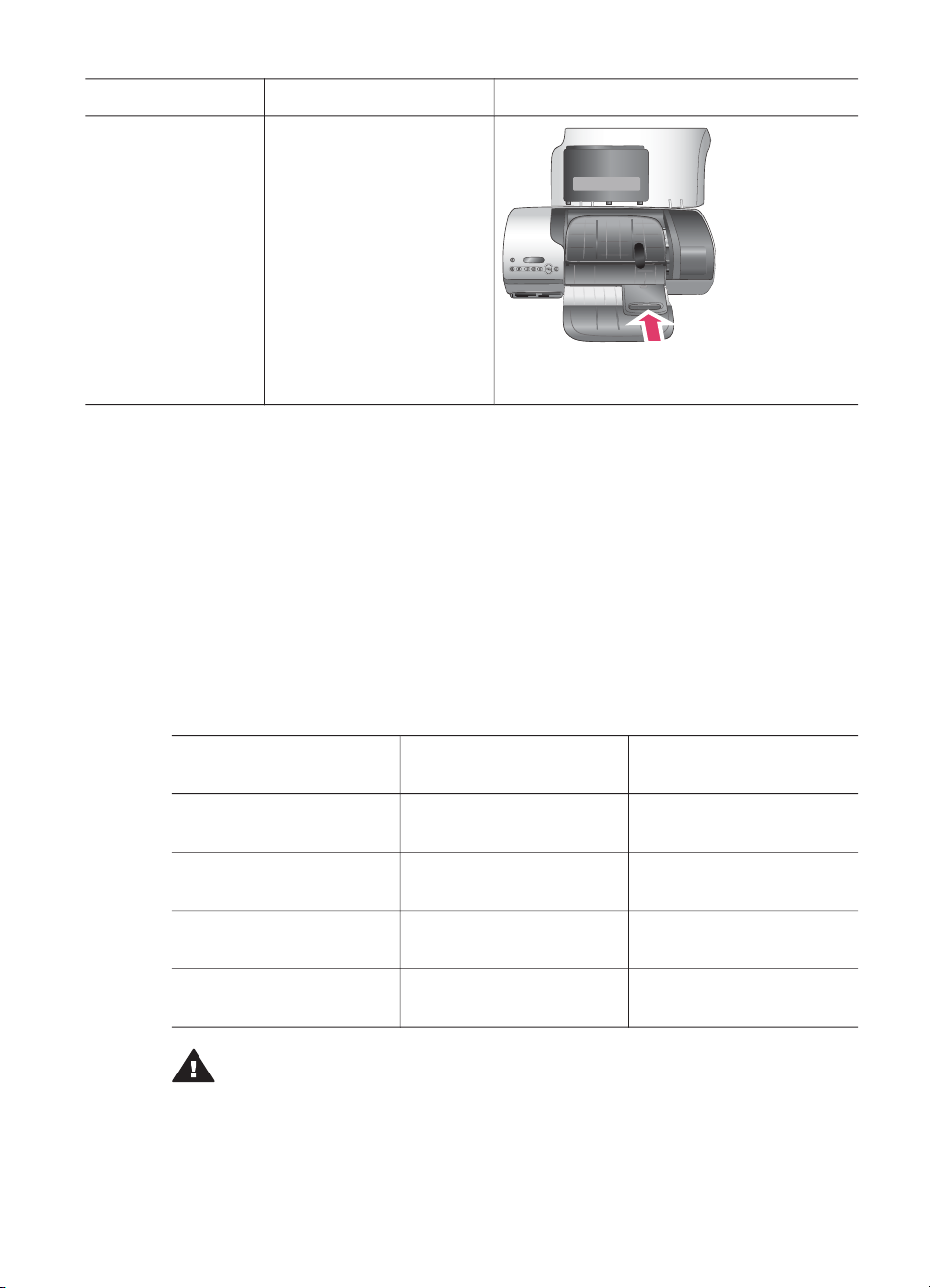
Kapitola 2
(pokračování)
Typ papíru Postup vložení Zásobník pro vložení
ji do tiskárny tak, aby
se zaklapnutím
zajistila.
6 Sklopte výstupní
zásobník.
7 Sklopte horní kryt.
8 Po dokončení tisku
vyjměte kazetu na
fotografický papír z
tiskárny a umístěte ji
do držáku uvnitř
horního krytu.
Používání tiskových kazet
Tiskárna HP Photosmart 7400 series může tisknout barevné a černobílé fotografie.
Společnost HP nabízí různé typy tiskových kazet, takže si můžete vybrat nejvhodnější
kazety pro vaši tiskovou úlohu.
Tip Na zadní obálce této příručky naleznete objednací kódy kazet, které lze v této
tiskárně použít.
Pro optimální výsledky tisku doporučuje společnost HP používat výhradně tiskové
kazety HP. Vložení kazety, která není uvedena v následující tabulce, může znamenat
ukončení platnosti záruky na tiskárnu.
Použití vhodných tiskových kazet
Druh výtisku…
Kvalitní barevné fotografie Tříbarevná HP #57 Tisková kazeta pro
Černobílé fotografie Tříbarevná tisková kazeta
Fotografie v sépiovém
nebo antickém odstínu
Text a barevná čárová
grafika
Upozornění Zkontrolujte, zda používáte správné tiskové kazety (na zadní
obálce jsou uvedena čísla kazet, které lze v této tiskárně používat). Společnost
HP nedoporučuje úpravy nebo plnění tiskových kazet HP. Na poškození
vzniklá úpravou nebo plněním tiskových kazet HP se nevztahuje záruka HP.
Tuto tiskovou kazetu
vložte do LEVÉ pozice
HP č. 57
Tříbarevná tisková kazeta
HP č. 57
Tříbarevná tisková kazeta
HP č. 57
Tuto tiskovou kazetu
vložte do PRAVÉ pozice
fotografický tisk HP č. 58
Tisková kazeta pro
fotografický tisk HP č. 58
Tisková kazeta pro
fotografický tisk HP č. 58
Černá tisková kazeta HP
č. 56
10 HP Photosmart 7400 series
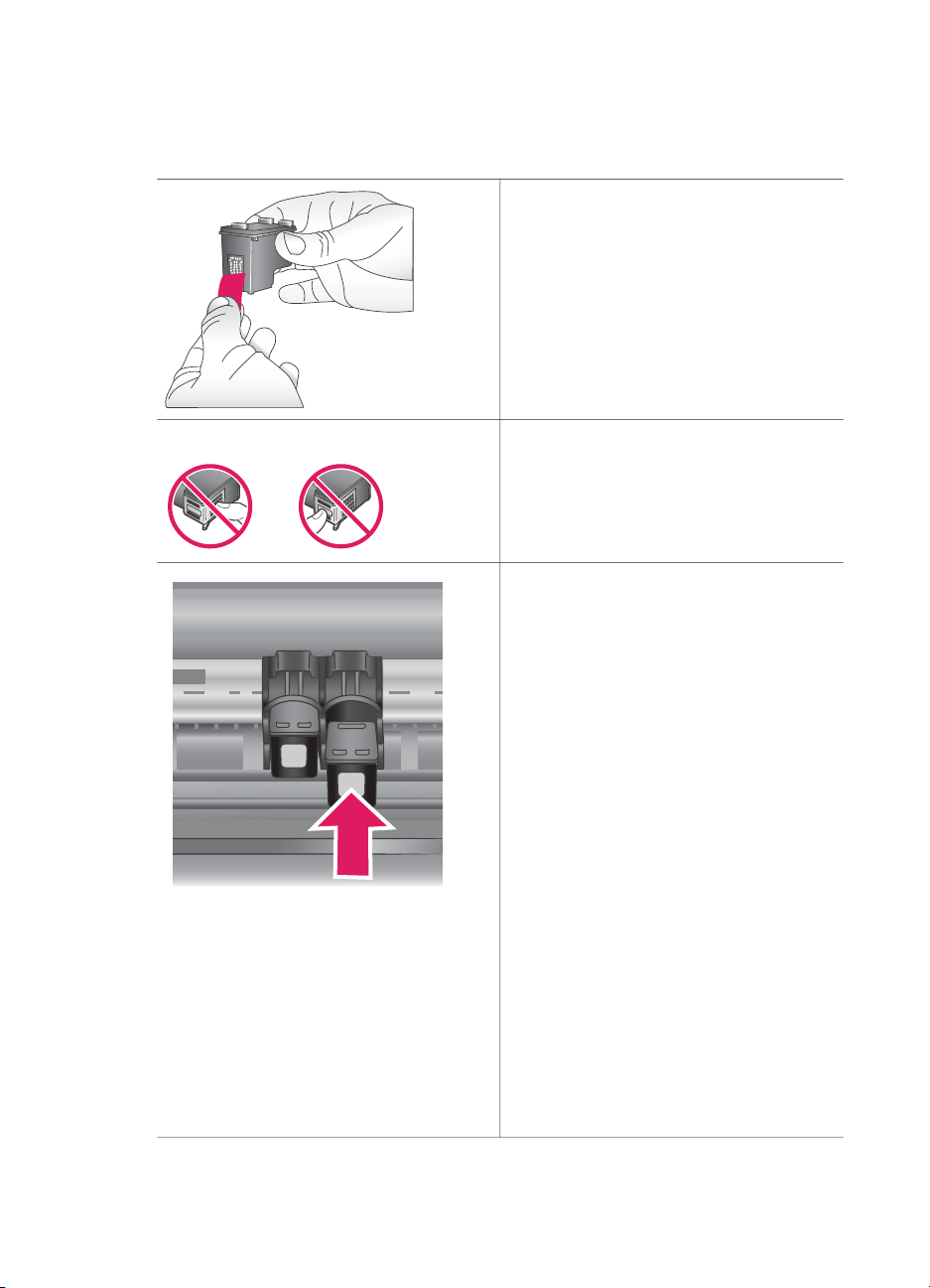
Pro zajištění co nejlepší kvality tisku doporučuje společnost HP nainstalovat
zakoupené tiskové kazety před datem uvedeném na balení.
Instalace a výměna tiskových kazet
Příprava tiskárny a kazet
1 Zkontrolujte, zda je tiskárna
zapnutá a zda jste odstranili karton
z vnitřního prostoru zařízení.
2 Zvedněte přední kryt tiskárny.
3 Odstraňte z kazet růžovou pásku.
Nedotýkejte se inkoustových trysek ani
měděných kontaktů a nepřelepujte
kazety znovu páskou.
Instalace kazet
1 Pokud vyměňujete černou nebo
fotografickou kazetu, vyjměte
kazetu z kolébky jejím stlačením
směrem dolů a vytažením ven
z pravé kolébky.
2 Novou černou nebo fotografickou
tiskovou kazetu držte štítkem
směrem nahoru. Zasuňte kazetu do
pravé kolébky měděnými kontakty
směrem dovnitř pod mírným úhlem.
Zatlačte na kazetu, aby se
zaklapnutím zajistila na místě.
Upozornění Zkontrolujte, zda se
tisková kazeta při vkládání
zaklapnutím bezpečně zajistila, aby
nedocházelo k uvíznutí vozíku.
3 Zopakováním předchozího postupu
nainstalujte do levé kolébky
tříbarevnou tiskovou kazetu.
4 Sklopte horní kryt.
Aby tiskárna pracovala normálně,
musíte nainstalovat obě kazety.
Uživatelská příručka tiskárny HP Photosmart 7400 series 11
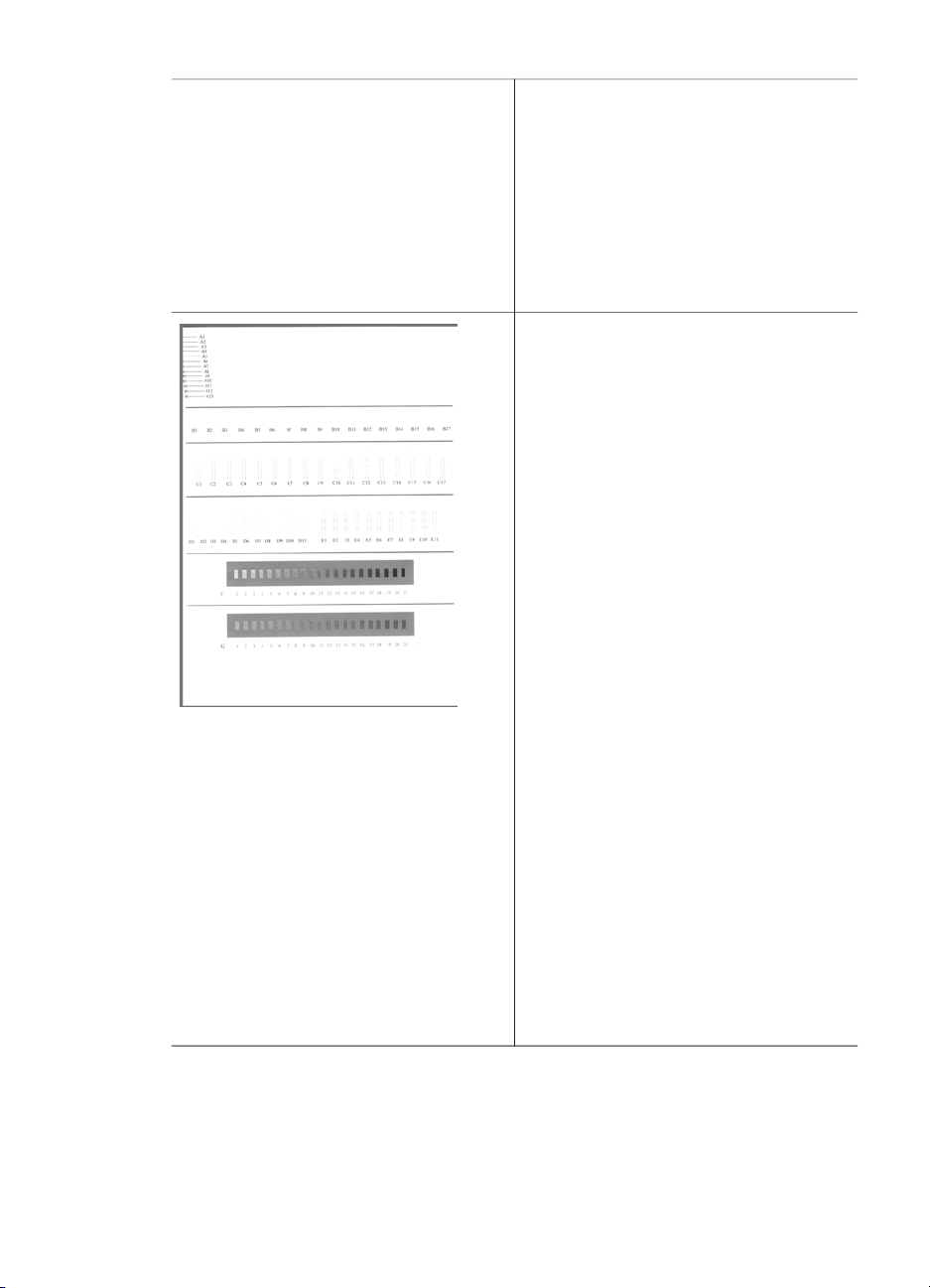
Kapitola 2
Instalace a výměna tiskových kazet (pokračování)
Tip Režim záložního inkoustu
umožňuje tisknout i když jedna
z tiskových kazet selže nebo v ní
dojde inkoust. Režim záložního
inkoustu lze spustit vyjmutím
kazety a sklopením horního krytu.
Tiskárna pokračuje v tisku, ale
sníží se rychlost a kvalita tisku.
Prázdnou kazetu vyměňte co
nejdříve.
Optimální kvality a rychlosti tisku lze
dosáhnout kalibrací nových tiskových
kazet ihned po jejich nainstalování.
Zkontrolujte, zda je tiskárna zapnutá a
zda je připojena k počítači.
Kalibrace kazet
1 Do vstupního zásobníku vložte
obyčejný papír.
Pokud na počítači používáte
operační systém Windows:
a Pravým tlačítkem myši
klepněte na ikonu tiskárny na
hlavním panelu Windows.
b Vyberte možnost Otevřít panel
nástrojů tiskárny HP
Photosmart 7400 Series.
c Na kartě Služby zařízení
klepněte na tlačítko Zarovnat
tiskárnu.
Pokud používáte počítač
Macintosh:
a V rozevírací nabídce HP Inkjet
Utility vyberte možnost
Kalibrovat.
b Klepněte na tlačítko Zarovnat.
2 Podle pokynů na displeji proveďte
kalibraci kazety.
Další informace naleznete v části
Kalibrace tiskových kazet.
12 HP Photosmart 7400 series
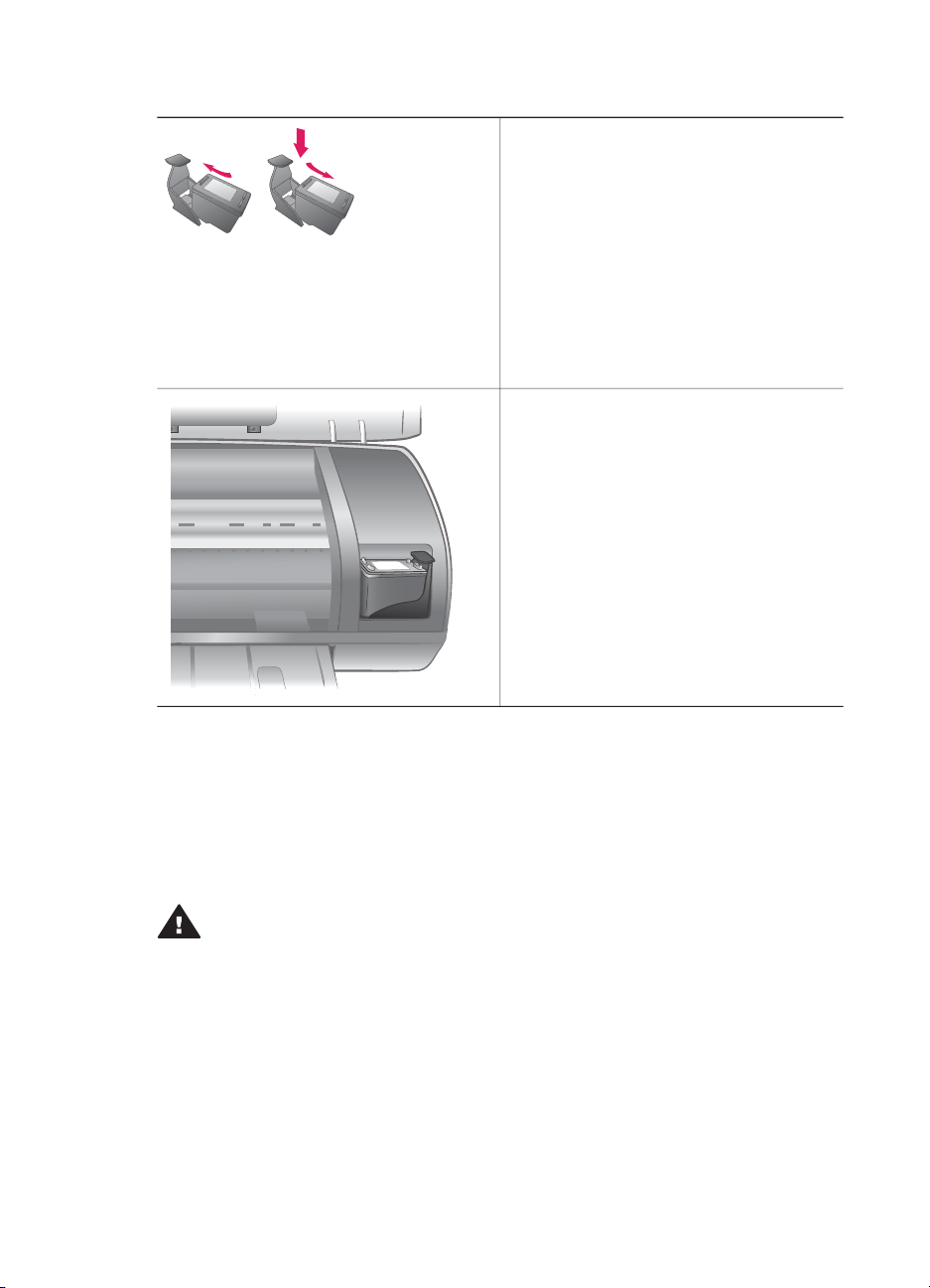
Pokud tiskovou kazetu nepoužíváte
Vždy, když vyjmete naplněnou
(nevypotřebovanou) tiskovou kazetu
z tiskárny, vložte ji do ochranného krytu.
Když není kazeta používána, kryt
tiskové kazety chrání inkoust proti
vyschnutí. Nesprávné skladování kazety
může způsobit její špatnou funkčnost.
➔
Chcete-li vložit kazetu do
ochranného krytu, zasuňte kazetu
do krytu pod mírným úhlem a
zaklapnutím ji zajistěte.
Po vložení kazety do ochranného krytu ji
umístěte do skladovacího místa
v tiskárně.
Vkládání paměťových karet
Po vyfocení snímků digitálním fotoaparátem, můžete z fotoaparátu vyjmout
paměťovou kartu a vložit ji do tiskárny, abyste mohli tyto fotografie zobrazit a
vytisknout. Tiskárna je kompatibilní s těmito typy paměťových karet: CompactFlash
™
Memory Sticks, Microdrive
™
Picture Card
.
, MultiMediaCard™, Secure Digital™, SmartMedia™ a xD-
Upozornění Použití jiného typu paměťové karty může poškodit paměťovou
kartu a tiskárnu.
Podporované formáty souborů
Soubory ve formátech JPEG a nekomprimovaný TIFF dokáže tiskárna rozpoznat a
vytisknout přímo z paměťové karty. Pokud digitální fotoaparát ukládá fotografie
v jiných formátech souborů, uložte tyto soubory do počítače a vytiskněte je pomocí
příslušné aplikace. Další informace naleznete v nápovědě na displeji tiskárny HP
Photosmart.
Uživatelská příručka tiskárny HP Photosmart 7400 series 13
™
,
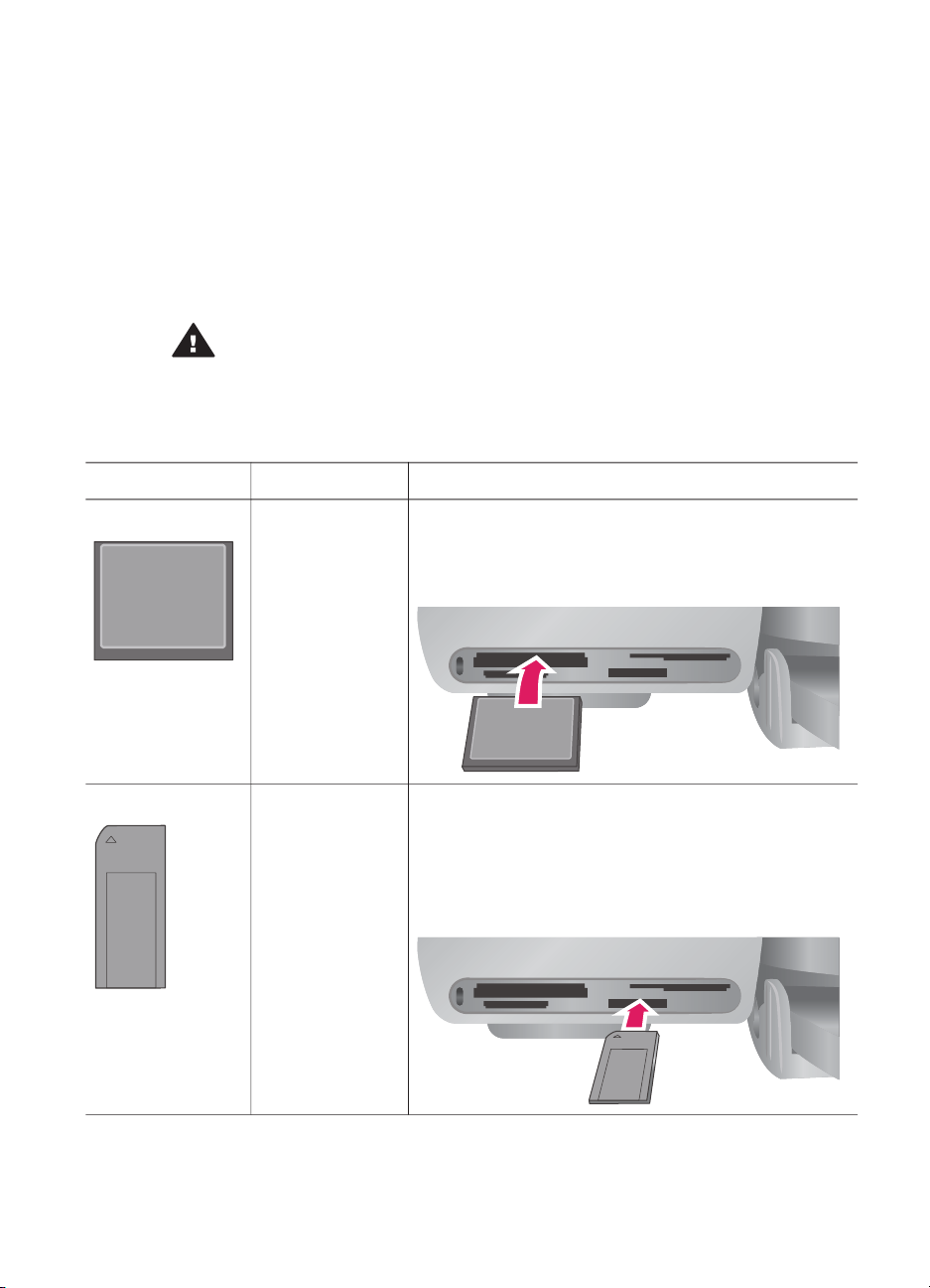
Kapitola 2
Vložení paměťové karty
V následující tabulce vyhledejte paměťovou kartu, kterou chcete použít, a řiďte se
pokyny pro vložení této karty do tiskárny.
Pokyny:
● V tiskárně může být vložena vždy jen jedna paměťová karta.
● Opatrně zasuňte paměťovou kartu co nejdále do tiskárny. Paměťovou kartu nelze
zasunout do tiskárny zcela - nepokoušejte se o to silou.
● Je-li paměťová karta vložena správně, bude kontrolka paměťové karty chvíli
blikat a poté zůstane svítit zeleně.
Upozornění 1 Použití paměťové karty jakýmkoli jiným způsobem může
poškodit kartu i tiskárnu.
Upozornění 2 Nevytahujte paměťovou kartu ze slotu, dokud kontrolka
paměťové karty bliká zeleně. Další informace naleznete v části Vyjmutí
paměťové karty.
Paměťová karta
Slot Pokyny pro vložení paměťové karty
CompactFlash Levý horní slot ● Předním štítkem směrem nahoru a pokud je na
štítku šipka, pak šipkou směrem do tiskárny.
● Okraj s kovovými kontakty musí směřovat do
tiskárny.
Memory Stick Pravý dolní slot ● Zkoseným rohem doleva.
● Kovovými kontakty směrem dolů.
● Pokud používáte paměťovou kartu Memory Stick
™
nebo Memory Stick PRO Duo™, připojte ke
Duo
kartě nejprve adaptér dodávaný s touto kartou a
pak teprve ji vložte do tiskárny.
14 HP Photosmart 7400 series
